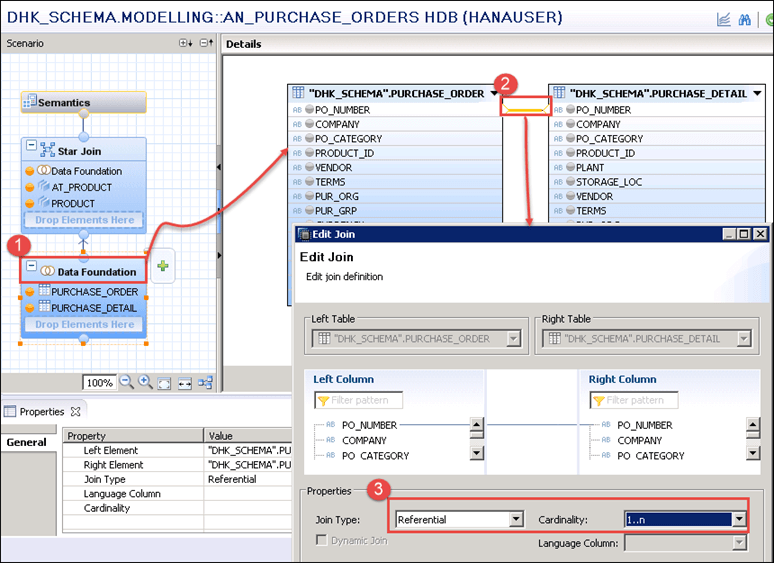SAP HANA analitički pogled
U čemu je analitički pogled SAP HANA?
SAP HANA analitički pogled temelji se na STAR Schema Modellingu i predstavlja objekte OLAP/Multi-Dimensional Modeling. SAP HANA Analytic view tvori kockastu strukturu koja se koristi za analizu podataka. Analitički prikaz se uglavnom koristi u scenariju gdje su nam potrebni agregirani podaci iz temeljne tablice.
In SAP HANA analitički pogled, tablice dimenzija pridružene su tablici činjenica koja sadrži podatke o transakcijama. Tablica dimenzija sadrži opisne podatke. (Npr. proizvod, naziv proizvoda, dobavljač, kupac itd.). Tablica činjenica sadrži i opisne podatke i mjerljive podatke (iznos, porez itd.).
Primjer SAP HANA analitički pogled
Ovdje ćemo stvoriti analitički prikaz za narudžbenicu na temelju ranije stvorenog prikaza atributa "AT_PRODUCT".
Za to ćemo koristiti tablicu zaglavlja narudžbenice i tablicu pojedinosti narudžbenice.
SQL skripta za kreiranje tablice “PURCHASE_ORDER” u “DHK_SCHEMA”
CREATE COLUMN TABLE "DHK_SCHEMA"."PURCHASE_ORDER" ( PO_NUMBER NVARCHAR(10) primary key, COMPANY NVARCHAR (4), PO_CATEGORY NVARCHAR(2), PRODUCT_ID NVARCHAR(10), VENDOR NVARCHAR(10), TERMS NVARCHAR(4), PUR_ORG NVARCHAR(4), PUR_GRP NVARCHAR(3), CURRENCY NVARCHAR(5), QUOTATION_NO NVARCHAR(10), PO_STATUS VARCHAR(1), CREATED_BY NVARCHAR(20), CREATED_AT DATE ); INSERT INTO "DHK_SCHEMA"."PURCHASE_ORDER" VALUES(1000001,1000,'MM','A0001','V000001','CASH' ,1000,'GR1','INR',1000011,'A','HANAUSER','2016-01-07'); INSERT INTO "DHK_SCHEMA"."PURCHASE_ORDER" VALUES(1000002,2000,'MM','A0002','V000001','CASH',1000,'GR1','INR',1000012,'A','HANAUSER','2016-01-06'); INSERT INTO "DHK_SCHEMA"."PURCHASE_ORDER" VALUES(1000003,2000,'MM','A0003','V000001','CASH',1000,'GR1','INR',1000013,'A','HANAUSER','2016-01-07'); INSERT INTO "DHK_SCHEMA"."PURCHASE_ORDER" VALUES(1000004,2000,'MM','A0004','V000001','CASH',1000,'GR1','INR',1000014,'A','HANAUSER','2016-01-07');
SQL skripta za kreiranje tablice “PURCHASE_DETAIL” u “DHK_SCHEMA”
CREATE COLUMN TABLE "DHK_SCHEMA"."PURCHASE_DETAIL" ( PO_NUMBER NVARCHAR(10) primary key, COMPANY NVARCHAR(4), PO_CATEGORY NVARCHAR(2), PRODUCT_ID NVARCHAR(10), PLANT NVARCHAR(4), STORAGE_LOC NVARCHAR(4), VENDOR NVARCHAR(10), TERMS NVARCHAR(4), PUR_ORG NVARCHAR(4), PUR_GRP NVARCHAR(3), CURRENCY NVARCHAR(5), QUANTITY SMALLINT, QUANTITY_UNIT VARCHAR(4), ORDER_PRICE DECIMAL(8,2), NET_AMOUNT DECIMAL(8,2), GROSS_AMOUNT DECIMAL(8,2), TAX_AMOUNT DECIMAL(8,2) ); INSERT INTO "DHK_SCHEMA"."PURCHASE_DETAIL" VALUES(1000001,1000,'MM','A0001',1001,101, 'V000001','CASH',1000,'GR1','INR',10,'UNIT',50000.00,40000.00,50000.00,10000.00); INSERT INTO "DHK_SCHEMA"."PURCHASE_DETAIL" VALUES(1000002,2000,'MM','A0002',1002,102, 'V000002','CASH',1000,'GR1','INR',10,'UNIT',60000.00,48000.00,60000.00,12000.00); INSERT INTO "DHK_SCHEMA"."PURCHASE_DETAIL" VALUES(1000003,2000,'MM','A0003',1003,103, 'V000001','CASH',1000,'GR1','INR',20,'UNIT',40000.00,32000.00,40000.00,8000.00); INSERT INTO "DHK_SCHEMA"."PURCHASE_DETAIL" VALUES(1000004,2000,'MM','A0004',1004,104, 'V000002','CASH',1000,'GR1','INR',20,'UNIT',20000.00,16000.00,20000.00,4000.00);
Ovom skriptom tablice stvorit će se dvije tablice "PURCHASE_ORDER" i "PURCHASE_DETAIL" s podacima.
Kako stvoriti analitički prikaz u SAP HANNA
Stvorit ćemo a SAP HANA analitički pogled s nazivom “AN_PURCHASE_ORDER”, s već kreiranim pregledom atributa “AT_PRODUCT”, tablicama “PURCHASE_ORDER” i “PURCHASE_DETAIL”.
Korak 1) Stvorite novi analitički prikaz
- Odaberite potpaket Modeliranje pod paketom DHK_SCHEMA.
- Desni klik -> Novo.
- Odaberite opciju Analitički prikaz.
Korak 2) Prikazat će se uređivač prikaza informacija za analitički prikaz–
- Unesite naziv analitičkog prikaza kao “AN_PURCHASE_ORDERS” i oznaku za njega.
- Odaberite vrstu prikaza kao "Analitički prikaz".
Nakon što su podaci odabrani, kliknite gumb Završi.
Uređivač prikaza informacija bit će prikazan za analitički prikaz.
Korak 3) Dodajte tablicu iz sheme u podacima Foundation čvor ispod okna scenarija
Postojat će tri čvora ispod okna scenarija-
- Semantika: Ovaj čvor predstavlja izlaznu strukturu pogleda.
- Započni pridruživanje: Ovaj čvor stvara spoj kako bi spojio pogled atributa s tablicom činjenica.
- Datum Foundation: U ovom čvoru dodajemo FACT tablicu za analitički prikaz. Može se dodati više tablica, ali se može odabrati mjerenje samo iz jedne tablice.
- Povucite i ispustite tablicu “PURCHASE_ORDER” i “PURCHASE_DETAIL” iz DHK_SCHEMA u podatke Foundation Čvor okna scenarija.
Korak 4) Dodajte prikaz atributa u Star join Node
- Odaberite prikaz atributa “AT_PRODUCT” iz paketa za modeliranje.
- Prikaz atributa povuci i ispusti u čvoru zvjezdanog pridruživanja.
Korak 5) U istom prozoru na ploči s detaljima učinite prema uputama,
- Kliknite na čvor temelja podataka. Tablica dodana u čvor temelja podataka prikazat će se u odjeljku Detalji.
- Spojite tablicu “PURCHASE_ORDER” s tablicom “PURCHASE_DETAIL” U polju “PO_NUMBER”.
- Unesite vrstu spajanja i kardinalnost.
Pritisnite gumb OK.
Korak 6) Odaberite sljedeće stupce u istom prozoru,
- Odaberite PO_NUMBER, COMPANY, PO_CATEGORY, PRODUCT_ID, PLANT, STORAGE_LOC iz tablice “PURCHASE_DETAIL”.
- Odaberite stupac CURRENCY iz tablice “PURCHASE_DETAIL”.
- Odaberite GROSS_AMOUNT, TAX_AMOUNT.
- Odaberite stupac PO_STATUS, CREATED_BY, CREATED_AT iz tablice “PURCHASE_HEADER”.
Svi odabrani stupci (narančasta boja) prikazat će se u izlazu analitičkog prikaza.
Korak 7) Sada pridružite prikaz atributa tablici činjenica (temelj podataka)
Kliknite na Čvor pridruživanja zvijezdom u semantičkom oknu, kao u nastavku–
Prikaz atributa i tablica činjenica bit će prikazani u oknu s detaljima. Sada pridružujemo prikaz atributa tablici činjenica kao u nastavku –
Pridružite se prikazu atributa s podacima Foundation u stupcu "PRODUCT_ID".
Kliknite vezu Pridruži se, pojavit će se skočni prozor za uređivanje pridruživanja. Definirajte vrstu spajanja kao "Referentni" i kardinalnost 1…1.
Pritisnite gumb OK.
Korak 8) Definirajte atribut, mjeru i ključ za prikaz
- Odaberite semantički čvor u oknu scenarija.
- Odaberite karticu Stupci u oknu s detaljima.
- Definirajte vrstu stupca kao atribut i mjeru, definirao sam sve stupce kao atribute osim "GROSS_AMOUNT", koji je definiran kao mjera.
Korak 9) Potvrdite i aktivirajte analitički prikaz
- Potvrdite analitički pogled.
- Aktivirajte analitički prikaz.
Sada će se analitički prikaz “AN_PURCHASE_ORDERS” kreirati i aktivirati u analitičkoj mapi potpaketa modeliranja kao –
Korak 10) Pregledajte podatke u analitičkom prikazu
- Idite na odjeljak alatne trake i kliknite na ikonu "Pregled podataka".
- Odaberite Otvori u uređivaču pregleda podataka.
Opet koristimo 3 opcije za pregled podataka u uređivaču pregleda podataka–
- Analiza - U ovoj kartici moramo povući i ispustiti atribute i mjeriti na osi oznake i osi vrijednosti. Možemo vidjeti izlaz u grafikonu, tablici, mreži i HTML formatu.
- Različite vrijednosti – Različite vrijednosti pokazuju različitu vrijednost za odabrani atribut. Možemo odabrati samo jedan atribut odjednom.
Bilješka: SAP HANNA Analitički prikaz može sadržavati samo prikaz atributa i ne podržava uniju.